php小编草莓为您带来WPS中把图片插入表格里面的详细方法。在工作表或演示稿中插入图片可以让文档更加直观和生动,提升阅读体验。下面我们将详细介绍如何在WPS中实现这一操作,让您轻松掌握技巧,提高工作效率。
1、首先我们打开wps。

2、点击右下角的加号。
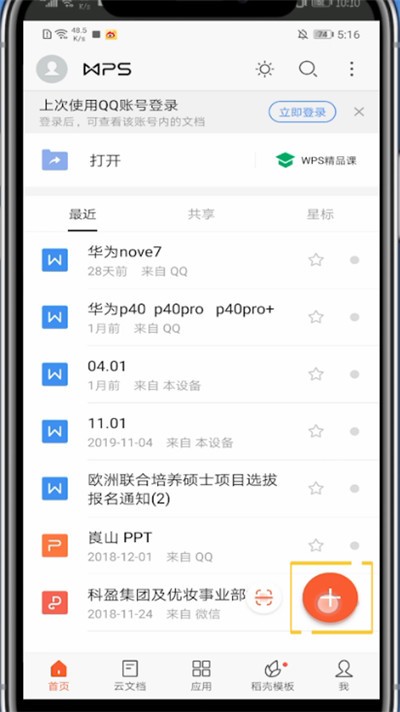
3、点击新建表格。
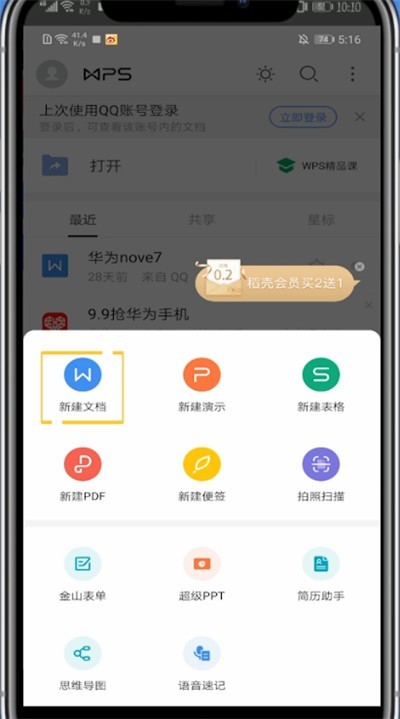
4、点击新建空白。
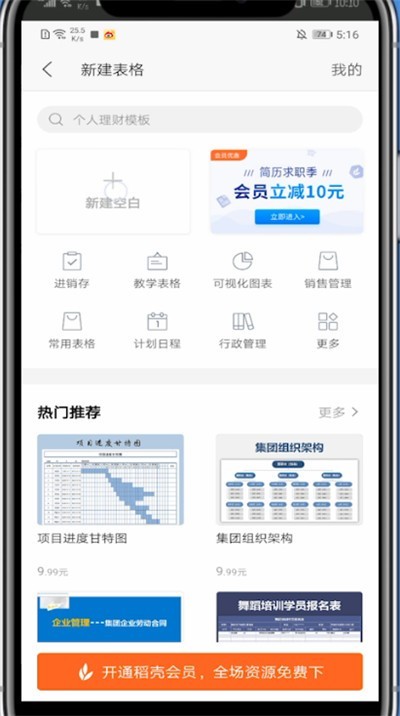
5、点击左下角的文件箱。

6、点击插入。
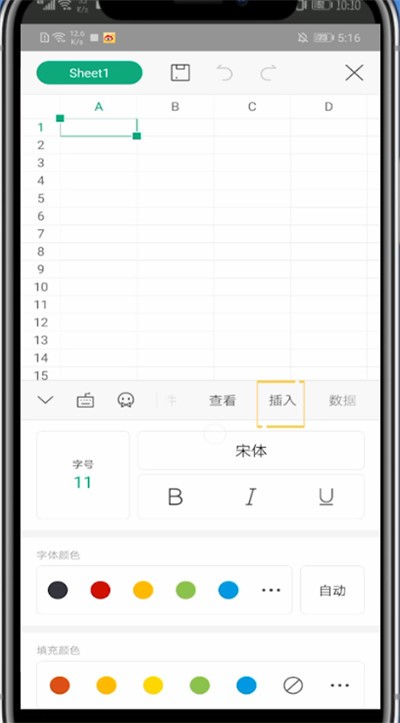
7、选择图片。
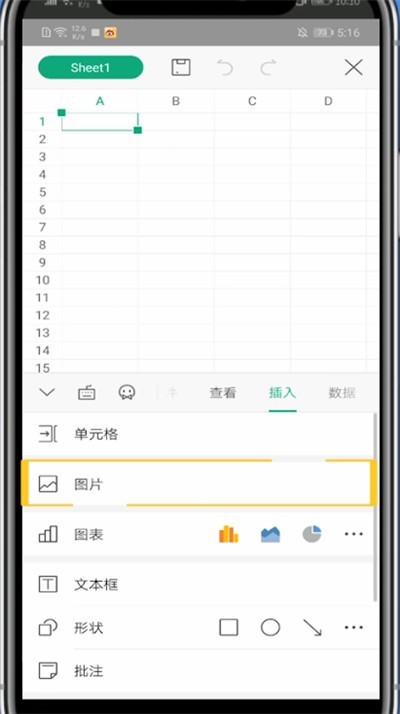
8、选择你需要插入的图片,点击确定即可。
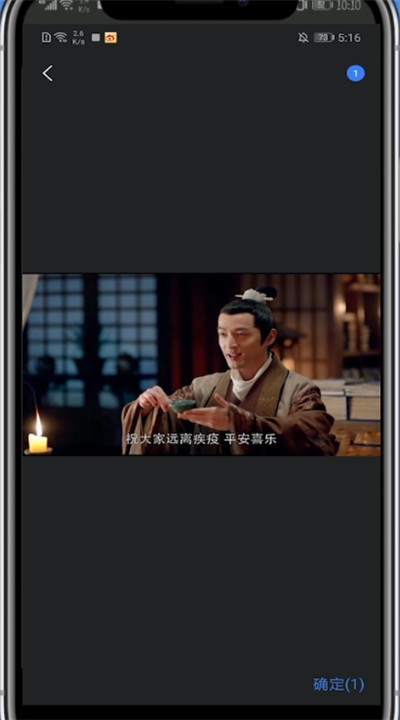
以上是wps中把图片插到表格里面的详细方法的详细内容。更多信息请关注PHP中文网其他相关文章!




